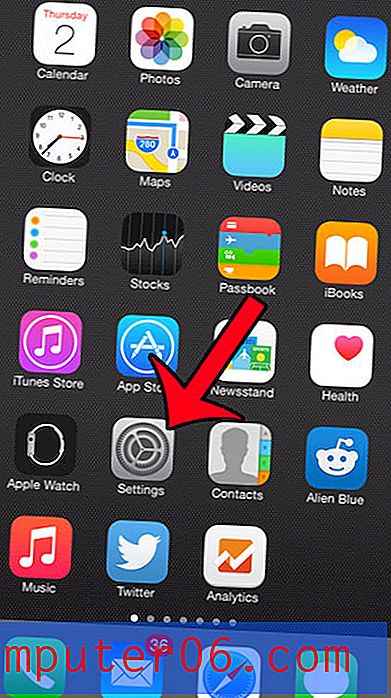Cómo eliminar una capa en Photoshop CS5
A veces, una imagen de Photoshop CS5 puede ser muy complicada. Es posible que tenga muchas capas en su imagen, cada una de las cuales tiene un propósito específico para lograr su diseño previsto. Sin embargo, el uso excesivo de capas para lograr un efecto único puede conducir a una cantidad excesiva de capas, y puede decidir eliminar una para eliminar las alteraciones que hizo en la imagen general. Este es un buen ejemplo de por qué las capas son útiles en Photoshop, ya que le permite eliminar un objeto o efecto sin necesidad de volver a crear un elemento o estilo que no tenía la intención de eliminar. Siga el tutorial a continuación para aprender cómo eliminar una capa de una imagen de Photoshop CS5.
Eliminar una capa en Photoshop CS5
Las capas son esencialmente imágenes separadas en sí mismas. De hecho, incluso puede exportar capas de Photoshop como sus propias imágenes si así lo desea. Photoshop solo le brinda los medios para apilar imágenes que pueden tener tamaños separados entre sí, luego ajustar la transparencia y el estilo de cada imagen para lograr un efecto general para una sola imagen. Pero en el curso de la creación de una imagen, algunos intentos funcionarán, mientras que otros fracasarán. Si algo en una capa no funciona y desea eliminarlo, puede hacerlo utilizando el siguiente método.
Paso 1: abra la imagen con la capa que desea eliminar en Photoshop CS5. Si el panel Capas no está visible en el lado derecho de la ventana, presione F7 en su teclado para mostrarlo.
Paso 2: haga clic en la capa que desea eliminar en el panel Capas para que quede resaltada en azul. Puede seleccionar varias capas manteniendo presionada la tecla Ctrl en su teclado.

Paso 3: haga clic en Capa en la parte superior de la ventana, haga clic en Eliminar, luego haga clic en Capa . Tenga en cuenta que también puede hacer clic con el botón derecho en la capa, luego hacer clic en Eliminar capa para lograr el mismo resultado.
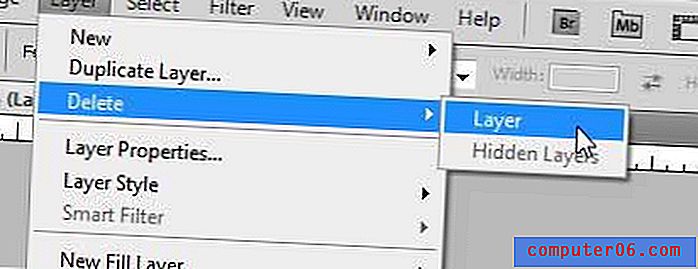
Paso 4: haga clic en Sí en la ventana emergente para confirmar la eliminación de la capa.
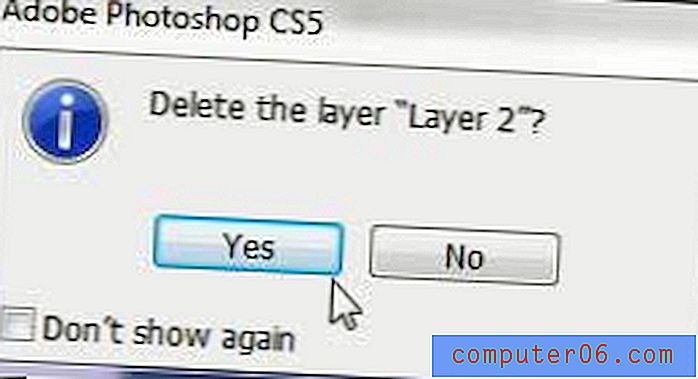
Si decide que prefiere el aspecto de la imagen con la capa eliminada, puede presionar Ctrl + Z en su teclado para deshacer la eliminación.